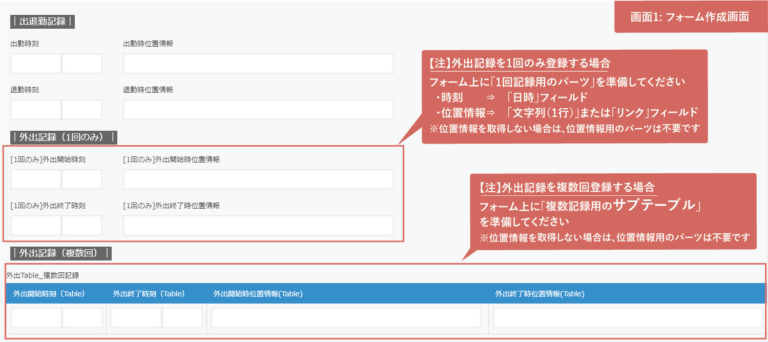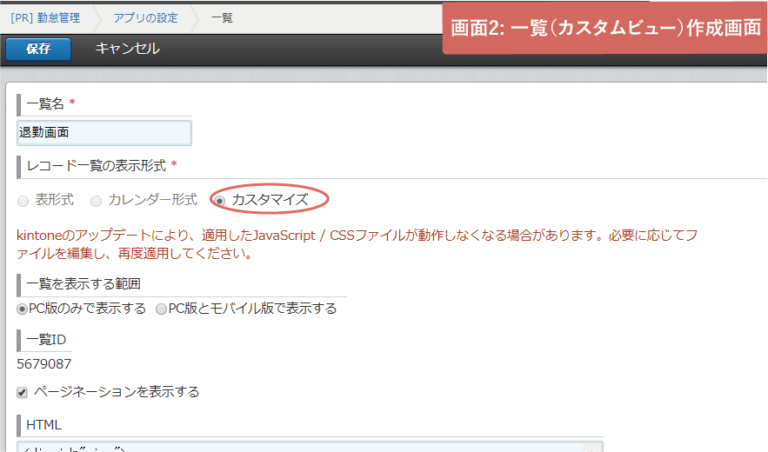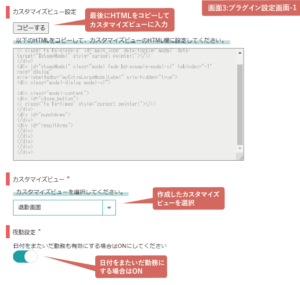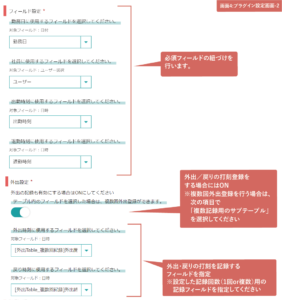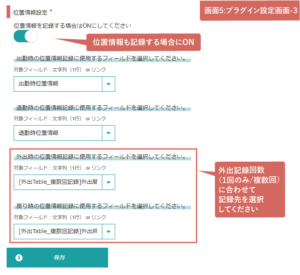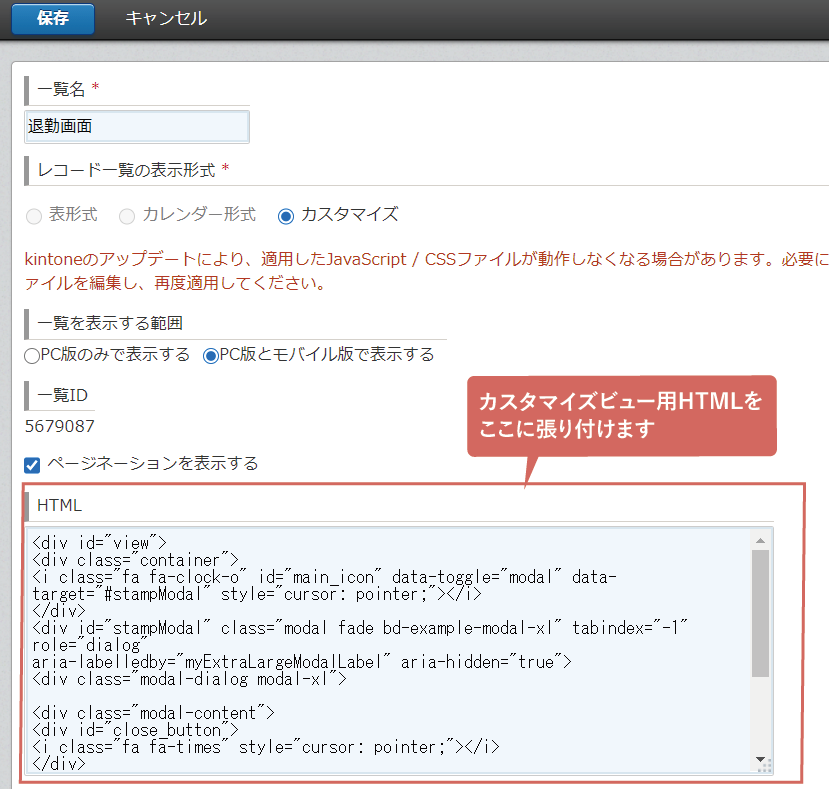設定方法
1. 勤怠登録プラグインを利用するアプリに、必要なフィールドを準備してください。
※既存プラグインへ適用する際には、不足しているフィールドを追加してください。
| 名称(自由に変更OK) | フィールドタイプ | 備考 | |
|---|---|---|---|
| 出勤時刻 | 日時 | ||
| 退勤時刻 | 日時 | ||
| 出勤時位置情報 | 文字列(1行) or リンク | 位置情報を記録する場合準備 | |
| 退勤時位置情報 | 文字列(1行) or リンク | 位置情報を記録する場合準備 | |
| 外出開始時刻(1回のみ) | 日時 | 外出1回だけの記録の場合準備 | |
| 外出終了時刻(1回のみ) | 日時 | 外出1回だけの記録の場合準備 | |
| 外出開始時位置情報 | 文字列(1行) or リンク | 位置情報を記録する場合準備 | |
| 外出終了時位置情報 | 文字列(1行) or リンク | 位置情報を記録する場合準備 | |
| 外出複数回記録用テーブル | - | テーブル | 複数回記録のとき準備 |
| 外出開始時刻 | 日時 | 複数回記録のとき準備 | |
| 外出終了時刻 | 日時 | 複数回記録のとき準備 | |
| 外出開始時位置情報 | 文字列(1行)or リンク | 複数回記録のとき準備 | |
| 外出終了時位置情報 | 文字列(1行)or リンク | 複数回記録のとき準備 | |
補足
- 出退勤ボタンを表示する画面以外に、通常の「一覧画面」も用意することをお勧めします。
※通常の一覧画面からは、退勤レコードが表形式で表示されます。
- 手動でレコードを作成される場合には、「勤務日」「ユーザ」「出勤時刻」「退勤時刻」の入力が必要になります。
(例. 欠勤のときのみ手動登録 → その場合も上記4フィールドを入力)